プログラミングを効率化するためのツールとして、GitHub Copilotが注目を集めています。このAIペアプログラミングアシスタントは、コードを書く際のサポートを提供し、生産性を飛躍的に向上させます。
本記事では、GitHub CopilotをVS Codeに導入する手順を詳しく解説し、初心者の方にもわかりやすいように、実際の使い方や、動かないなどのエラーが発生した際の対処方法についても説明します。
GitHub Global Campusに登録すれば、学生や教師に限り無料で使用可能です。
またプロのエンジニアとして、作業効率を上げたい方も最後までご覧ください。
2020年のコロナ渦で在宅期間が増えたことに伴いライター活動を開始。 プログラミング関係からAI関連の記事まで幅広く執筆しています。
GitHub Copilotとは?

GitHub Copilotは、AIを活用してコード作成を支援するツールで、開発者の生産性を向上させることを目的としています。VS Codeなどの統合開発環境にプラグインとして組み込み、コードを自動補完したり、次の行のコードを提案します。
自然言語でコメントを入力すると、その指示に基づいたコードを生成することも可能です。
Copilotは、多くのプログラミング言語に対応しており、初心者から熟練のエンジニアまで幅広く利用されています。
コードレビューの効率化や学習ツールとしても活用でき、学生や教師など教育の場での活用や現代のソフトウェア開発における新たなスタンダードとして注目されています。
GitHub Copilotを導入するメリット

GitHub CopilotはAIによるコード補完ツールで、プログラミングの生産性を大幅に向上させます。コーディング中にリアルタイムでコードの提案や補完を行うため、反復的な作業が減り、効率的な開発が可能です。
また、未知のライブラリやAPIの使用例を提案してくれるため、学習コストが低減し、新しい技術習得もスムーズになります。さらに、コードの品質向上にも寄与し、潜在的なエラーやセキュリティの脆弱性の早期発見に有効です。
GitHub Copilotはエンジニアの力を最大限に引き出し、開発プロセスをよりスピーディーかつ効率的にします。
コード補完ができる
VS Codeや他のエディタに統合することで、開発者の意図を理解し、リアルタイムでコードの提案や補完を行います。
自然言語でコメントを書くだけで、関数やコードブロック全体の生成が容易です。
これにより、エラーの削減やコーディング速度の向上が期待できるため、初心者や学生からプロまで幅広い開発者にとって強力な支援となります。
エディターでの開発体験を変革し、日常のコーディング作業を効率化します。コードを書く際、Copilotは次の一行や関数を予測し提案するため、幅広いユーザーが活用可能です。
特に複雑なアルゴリズムや定型的なコードを書く場面での効果が絶大で、コーディング時間を短縮し、品質を向上させます。
チャットで質問できる
チャットで質問ができる機能は、コーディングのプロセスを大幅に改善する力強いツールです。
この機能を使うと、コードの中断を最小限にしながら、疑問点をリアルタイムで解決できます。
通常のコード補完だけでなく、エンジニアリングの課題に関する具体的な質問をAIに投げかけることで、即座にフィードバックを得られます。
設計のベストプラクティスやAPIの使い方など、多くの情報を効率的に取得し、プロジェクトのスピードアップに貢献します。
たとえばチャットで「この関数の効率を改善する方法は?」と質問すれば、Copilotは実行可能な提案を提供します。エンジニアの生産性を向上させ、コーディング中の疑問を即座に解決するサポートとして役立つ機能です。
VScodeとは?

GitHub CopilotのVS Code統合は、開発者のための強力な環境を提供します。VS Code はMicrosoftが提供する人気の高い統合開発環境(IDE)で、拡張性とカスタマイズ性が優秀です。
統合されていることで、GitHub Copilotは、VS Codeのデバッグ、バージョン管理、ターミナル機能などの他の機能と連携し、シームレスな開発体験を提供します。
以下の流れでVS CodeとGitHub Copilotの統合が可能です。
1.拡張機能の追加
VS Codeを開いたら「GitHub Copilot」で検索し拡張機能をインストールします。
2.サインインと設定
拡張機能をインストールした後、GitHubアカウントでサインインして指示に従い認証を行います。
3.使い方
Copilotは、コードの一部を書き始めると提案を表示します。提案が表示されたら、Tabキーを押して選択し、コードの挿入が可能です。
GitHub CopilotのVScode導入メリット

GitHub CopilotのVScodeの導入のメリットは様々です。
コードの自動補完や提案では、コードを入力するときに最適な次の行や関数を予測し、提案してくれます。これにより、手動でタイピングする時間が大幅に短縮されます。
複雑なコードのリファクタリングもシンプルな実装が可能です。Copilotの提案を活用することで、クリーンで最適化されたコードに置換できます。
以上のように導入することで、日々のプログラミング作業がより効率的かつ効果的になります。
コード作成の効率があがる
GitHub Copilotは、VS Codeでのコード作成を大幅に効率化するツールです。AIを活用してコードの自動補完や生成を行い、エンジニアの生産性を向上させます。
例えば、関数を書く際に、Copilotがコードの意図を予測し、次の行やブロック全体を提案します。
また、ライブラリの使用方法や一般的なコーディングパターンもスピーディーな生成が可能です。これにより、コーディングの繰り返し作業を減らし創造的な問題解決に注力できます。
VS Codeの拡張機能として簡単に導入できるため、セットアップも手軽です。プロジェクトに最適なコードを素早く書き上げるための強力なパートナーになります。
エラーやバグが減る
GitHub CopilotのVS Code導入は、システムが動かないなどのエラーやバグが減少するというメリットがあります。
まず、Copilotはリアルタイムでコードを補完し、一般的なエラーやミスを防ぐ提案が可能です。
また、Copilotが提供するコードスニペットは、ベストプラクティスに従っており、コーディングミスのリスク低減が可能です。さらに、統一感のあるコードを書く手助けをし、チーム全体でのコード品質の向上にも大きく寄与します。
これにより、バグ修正にかかる時間が短縮され、開発効率の向上が期待されます。
新しい技術を素早く学べる
VS Codeに導入することで、以下のように新しい技術のスピーディーな学習が容易です。
1.リアルタイムのコード補完
コードを書く際にリアルタイムで提案を行い、新しい言語やフレームワークの構文を学べます。
新しいライブラリのAPIを使用する場合、その使い方を自動で提案してくれます。
2.学習曲線の短縮
新しい技術に関する情報を迅速に取得できます。特にドキュメントが少ない技術や得意でない分野では、Copilotが提供するコードスニペットが有益です。
3.実用的なサンプルコード
多数のオープンソースプロジェクトから学習しており、実用的なコードサンプルを提供します。これにより、実際にどのような新技術を使うべきかが分かりやすくなります。
GitHub Copilotでのアカウント作成
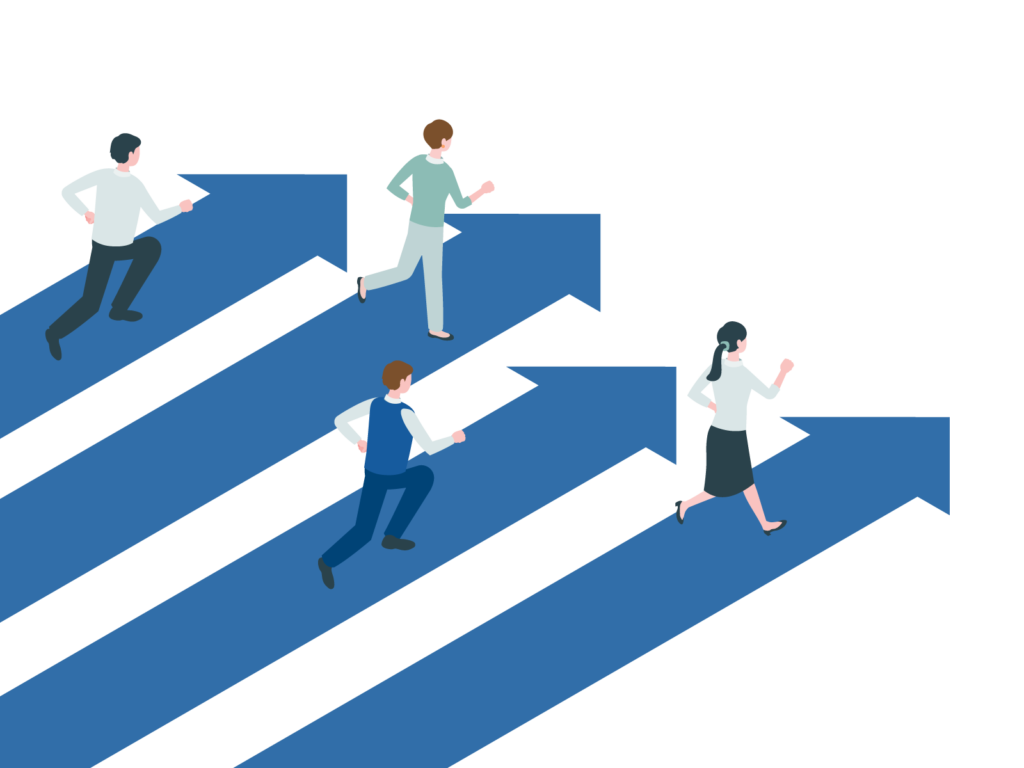
GitHub CopilotをVS Codeで利用するには、GitHubアカウントの準備、サブスクリプションの登録、VS Codeのインストールと拡張機能の追加、そして認証が必須です。
この事前準備を完了すれば、GitHub CopilotのAIによるコード補完機能を最大限に活用できます。GitHub Copilotを使い始めるには、以下のステップが必要です。
Githubのアカウントを作成する

まず、GitHubの公式サイトにアクセスし、アカウントを作成します。
GitHubに登録するための有効なメールアドレスやアカウントのパスワード、ユーザー名を入力します。この名前は他のユーザーにも公開され、GitHubリポジトリのURLの一部となります。
GitHubは無料プランと有料プランを提供しています。通常は「Free」を選択し、「Continue」をクリックします。
アカウント作成が完了したら、GitHubのダッシュボードにアクセスし、リポジトリの作成、プロジェクトの管理、他のユーザーとのコラボレーションなどの機能を利用可能です。
Github Copilotの公式ページにアクセス
GitHub Copilotの公式サイトにアクセスします。
ブラウザのアドレスバーに次のURLを入力して、GitHub Copilot公式ページにアクセスします
ページの内容を確認
製品説明: GitHub Copilotの概要や機能について説明があります。
料金プラン: 利用料金やプランの詳細も確認できます。
導入方法: GitHub Copilotの利用開始方法や、Visual Studio Codeとの統合方法についての情報も掲載されています。
サポートとリソース:サポートページやFAQ、チュートリアルも公式サイトで確認できるので、質問がある場合はそちらも参考にしてください。
目的に合ったプランを契約する
目的に応じて最適なプランを選択することで、機能を最大限に活用できます。
・Individualプランは、フリーランスの開発者や個人で学習している人に最適です。新しい言語の学習や個人プロジェクトのスピードアップに役立ちます。
・Businessプランは、チームや企業向けに設計されていますコラボレーションが多いプロジェクトで、開発効率を高めたい企業には特におすすめです。
・Enterpriseプランは「GitHub Enterprise Cloud」を利用している大規模組織向けです。
Businessプランの機能に加えて、ポリシー設定や高いセキュリティ性を誇り、AI機能をカスタマイズできます。
・Educationプランは学生や教授などの学習者が最新の技術を身近に学ぶことができ、教育機関でも講義や実習で活用しやすくなります。
GitHub Copilotの料金プラン

GitHub Copilotは、個人開発者から企業まで利用できるAIコード補完ツールです。
個人用プランは月額10ドル(年額100ドル)、法人プランは月額19ドル(年額189ドル)で提供されており、学生と教育機関は無料で利用できます。
各プランにより、ユーザー数やサポート内容、セキュリティ機能が異なり、ニーズに応じた選択が可能です。詳細はGitHub公式サイトで確認できます。
【個人開発者向け】GitHub Copilot Individual
1.コード補完と提案
開発中のコードを分析し、次に必要なコードやコードスニペットを提案します。これにより、開発効率が向上します。
2.多言語対応
Python、JavaScript、TypeScript、Rubyなど、多くのプログラミング言語で利用可能です。これにより、複数のプロジェクトで一貫したサポートを受けられます。
3.統合と使用の簡便さ
GitHub CopilotはVisual Studio Code(VS Code)にシームレスに統合されており、簡単に導入して利用できます。
月額: $10(USD) / 年額: $100(USD)
GitHub Copilot Individualはコストパフォーマンスが高く、自己学習の助けにもなります。
【中規模組織向け】GitHub Copilot Business
1.主要機能
組織内のユーザーを簡単に管理し、アクセス権を設定するためのツールが提供されます。
データセキュリティとプライバシーを保護するための管理機能が充実しています。
2.分析とレポート
コード生成の使用状況やパフォーマンスに関する詳細なレポートを生成し、利用状況を把握できます。
3.教育とトレーニング
組織向けのトレーニングや教育リソースが提供され、チームメンバーがGitHub Copilotを最大限に活用できるよう支援します。
月額: $19(USD) / 年額: $189(USD)
GitHub Copilot Businessは、中規模以上の組織において、チーム全体の生産性を向上させ、効率的なコーディング環境を提供するための機能が整っています。
【大規模組織向け】GitHubCopilot Enterprise
【学生・職員向け】GitHub Education
GitHub CopilotのVScode導入方法
![]()
VScodeをインストールする
使用しているオペレーティングシステムに応じたボタンをクリックします。
Windowsの場合はインストール先のフォルダを指定します。デフォルトで問題ない場合が多いです。
インストールが完了したら、完了ボタンをクリックしてウィザードを終了します。
macOSの場合はダウンロードした「VSCode-darwin.zip」をダブルクリックして解凍します。
アプリケーションフォルダにドラッグ&ドロップし完了です。
Linuxの場合はディストリビューションに応じたコマンドを使用してインストールします。
拡張機能のインストールし「Setiings」から設定を好みに変更できます。
拡張機能ビューからGitHub Copilotを検索する
拡張機能ビューにアクセスし、検索機能ビューが表示されたら、上部にある検索バーを見つけます。この検索バーにより、インストール可能な拡張機能を検索できます。
検索バーに「GitHub Copilot」と入力します。入力すると、関連する拡張機能の一覧が表示されます。
拡張機能の詳細ビューが開いたらインストールします。
これによりGitHub Copilotの拡張機能がVS Codeに追加され、コーディング中に提案機能が利用できるようになります。
GitHub Copilotをインストールする
VScode上でCopilotを有効化する
GitHub Copilotの設定オプションが表示されるのを確認します。ここで、提案の表示方法や動作に関する設定を調整が可能です。例えば、自動提案のオン/オフや提案の表示遅延などを設定できます。
コーディングを開始すると、GitHub Copilotがコードの提案を自動的に表示します。
提案が表示されない場合、Ctrl+Spaceを押すことで手動で提案の呼び出しを実行できます。
提案内容を確認し、編集や修正も場合によっては必要です。
実際にGitHub Copilotを動かしてみる
GitHub Copilotのコード提案や補完機能を実際に試す例を紹介します。
状況: 単純なPython関数を作成中。
- 入力: 新しいPythonファイルで、以下のように関数の定義を始めます。
def add_numbers(a, b):
- 提案: def add_numbers(a, b):
と入力後、カーソルを次の行に移すと、GitHub Copilotが自動的に次の行に補完の提案を行います。
def add_numbers(a, b):
return a + b
- 補完: 提案が表示されたら、
Tabキーで補完を受け入れることができます。
GitHub CopilotのVScode導入エラー時の対処法

GitHub CopilotをVS Codeに導入する際にエラーが発生した場合が、以下の対処法が有効です。
1.VS CodeとGitHub Copilot拡張のアップデート
最新バージョンにアップデートし、GitHub Copilot拡張も最新バージョンに更新します。
2.VS Codeの再起動
完全に再起動します。これにより、一時的な問題が解決することがあります。
3.GitHub Copilot拡張の再インストール
拡張機能セクションでGitHub Copilotをアンインストールし、その後再インストールします。
拡張機能が使えないとき
一部のファイルで機能しないとき
VS CodeでGitHub Copilotが特定のファイルで機能しない場合、以下の対処法を試してみてください。
1. 拡張機能の設定確認
VS Codeの左側の「拡張機能」アイコンをクリックし、「GitHub Copilot」拡張が有効になっているか確認します。
2. ファイルタイプの確認
GitHub Copilotは、特定のファイルタイプや言語に最適化されています。サポートされている言語やファイル形式か確認します。
3. 設定のリセット
VS Codeの設定でGitHub Copilotが特定のファイルタイプで無効になっている可能性があります。設定(settings.json)を確認し、"github.copilot.enable"が適切に設定されているか確認します。
サーバーに接続できないとき
サーバーに接続できないというエラーが発生する場合、以下の対処法を試してみてください。
1. ネットワーク設定の確認
プロキシを使用している場合、VS Codeの設定でプロキシ情報を正しく入力しているか確認します。設定は、
に以下のように記述します。
“https.proxy”: “http://your-proxy-address:port”,
“http.proxyStrictSSL”: false
2. ログの確認
VS Codeの「表示」メニューから「出力」または「デバッグコンソール」を開き、エラーに関する詳細なログを確認します。これにより、具体的な問題の手がかりを得ることができます。
複数のコード行が提供されないとき
まとめ

GitHub Copilotは、AIによるコード補完ツールで、開発者のコーディングを効率化します。VS Codeに導入することで、AIがリアルタイムでコードの提案を行い、入力作業を大幅な削減が可能です。
学習の現場では新しい言語やフレームワークの学習をサポートし、サンプルコードやベストプラクティスを提供します。
現場ではインテリジェントな提案やコードスニペット生成によりコーディング作業が迅速化します。
開発者の好みに合わせてカスタマイズな可能なEnterpriseプランや学生向けのGitHub Student Developer Packなどニーズに合わせたプランを選択することで、開発の効率と質が大幅に向上します。
GitHub CopilotとVScodeの導入に関する質問や案件のご相談などがある場合は株式会社Jiteraへ是非問い合わせください。










